さまざまな理由で、iPhoneでファイルまたはアプリを削除すると、次のようなプロンプトメッセージが表示されます。 このファイルを削除する権限がありません。 iPhoneで削除権限を有効にして取得するにはどうすればよいですか?
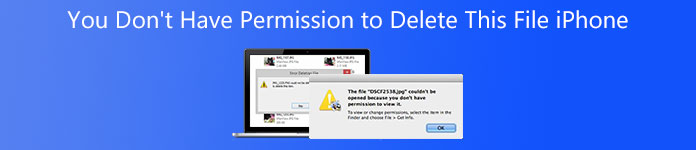
多くの要因により、ファイルが長くぶら下がっていて、削除できないことを知っておく必要があります。 この投稿は、iPhoneでファイルを削除する権限がないことを修正するためのガイドです。
- パート1.iPhoneを再起動し、iOSをアップグレードして、ファイルを削除する権限がないことを修正します
- パート2.iCloudフォトアルバムを無効にして写真の削除許可iPhoneを取得する
- パート3。あなたがこのファイルを削除する権限を持っていないことを修正するためのより良い方法iPhone
- パート4。iPhoneでファイルを削除する権限がないというよくある質問
パート1.iPhoneを再起動し、iOSをアップグレードして、ファイルを削除する権限がないことを修正します
iPhoneでこのファイルを削除する権限がない場合は、まずiPhoneを再起動して問題を解決してください。 通常の方法でiPhoneをシャットダウンして再起動し、ファイル、アイテム、またはアプリをもう一度削除して、簡単に削除できるかどうかを確認できます。
iPhoneを再起動して、このファイルを削除する権限がないことを修正しますiPhone
表示されるまでiPhoneの電源ボタンを押し続けてください スライドして電源を切る 画面に表示されます。シャットダウンボタンをドラッグしてiPhoneの電源を切ります。
あなたも行くことができます 設定 iPhoneのアプリ、タップ 、一番下までスクロールして、 シャットダウン iPhoneの電源を簡単に切るオプション。
iOSをアップグレードして、このファイルを削除する権限がないことを修正しますiPhone
場合によっては、iOSを最新バージョンにアップグレードして、iOSデバイスのさまざまな問題を簡単に解決できます。 開くことができます 設定 iPhoneのアプリ、タップ 、次にタップします ソフトウェアの更新 オプション。 その後、iPhoneは利用可能なアップデートがあるかどうかを自動的にチェックします。
ダウンロードとインストール、パスコードを入力してiOSをアップグレードします。 iOSのアップグレードが終了したら、ファイルの削除を再試行できます。
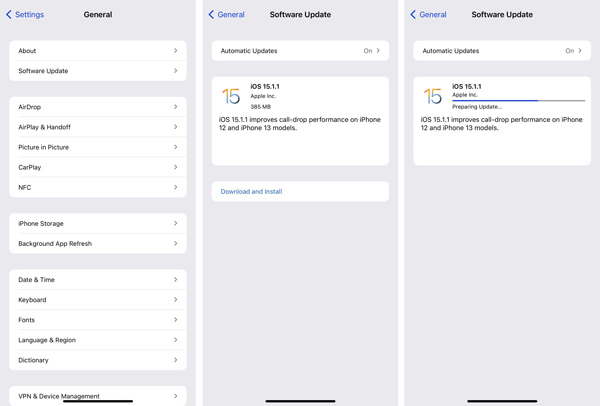
パート2.iCloudフォトアルバムを無効にして写真の削除許可iPhoneを取得する
コンピュータのDCIMフォルダにあるiPhoneの画像を削除すると、iPhoneでこのファイルを削除する権限がないことを示すポップアップ[ファイルの削除エラー]ウィンドウが表示される場合があります。 この問題は主にiCloud画像管理機能が原因で発生します。 問題を解決するために無効にすることを選択できます。
iPhoneのロックを解除し、 設定 アプリ。 下にスクロールして、 写真とカメラ オプション、または 写真 新しいiOSバージョンで。 あなたがそれを入力するとき、 iCloudのフォトライブラリ or iCloudの写真 無効にします。
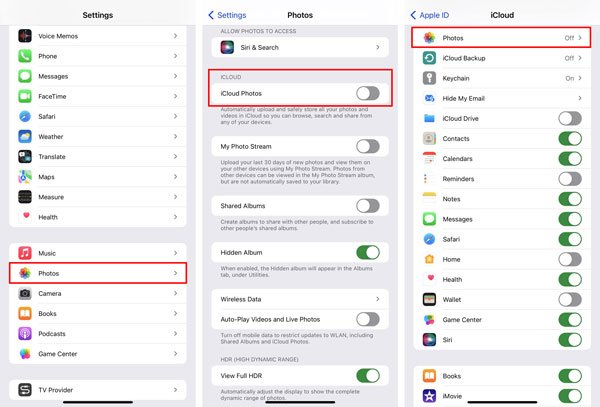
iCloudアカウントを入力して、 iCloud その後、無効にします 写真 そこにオプションがあります。
パート3。あなたがこのファイルを削除する権限を持っていないことを修正するためのより良い方法iPhone
iPhoneデータを完全に制御し、さまざまなiOSファイルをより適切に管理するには、専門家に頼ることができます。 iPhone データ消去。 それに能力があります iPhoneのキャッシュをクリア 頑固なアプリを簡単に削除し、大きなファイルを削除し、ジャンクファイルを消去し、iPhoneのスペースをクリーンアップします。

4,000,000+ ダウンロード
ステップ1上のダウンロードボタンをダブルクリックし、指示に従って、このiPhone消しゴムをコンピューターに無料でインストールして実行します。

ステップ2LightningUSBケーブルを介してiPhoneをコンピュータに接続します。 タップ 信頼 iPhone 画面に表示され、すぐに認識されます。iOS 18/17/16/15/14/13 以前を実行しているすべての iPhone モデルがサポートされています。
ステップ3クリック スペースを解放する 左側のパネルから選択します 写真を整理する, ジャンクファイルを消去するまたは 大きなファイルを削除する iPhone上の不要なiOSデータをすばやくスキャンします。

ステップ4スキャンした後、iPhoneから削除したいファイルを見つけて、をクリックします 消します ボタンをクリックして操作を確定します。

この推奨されるiPhone消しゴムは、iPhoneまたはiPad上のさまざまなiOSファイルをより適切に管理するのに役立ちます。 iOSデータをすばやく削除し、iOSデバイスを工場出荷時の状態に戻すためのXNUMXつの消去レベルを提供します。 あなたはそれを無料でダウンロードして試してみることができます。
パート4。iPhoneでファイルを削除する権限がないというよくある質問
iPhone が「権限がありません」と表示するのはなぜですか?
さまざまな理由により、削除許可なしのプロンプトが表示されます。 古いiOSバージョン、iTunesまたはiCloudの問題、ごみ箱またはbinフォルダーの問題、その他の問題により、iPhoneに許可がないと簡単に言わせてしまいます。
iPhoneのストレージスペースを解放するにはどうすればよいですか?
iPhoneデータを管理してストレージ容量を解放したい場合は、設定アプリを開き、[全般]、[iPhoneストレージ]の順にタップして、各アプリとその使用容量を確認できます。 [アプリの削除]をタップして、関連データの削除を選択します。
iPhone 上のインターネット ファイルを削除するにはどうすればよいですか?
に iPhoneの閲覧履歴とCookieをクリアする、設定アプリに移動し、Safariを選択してから、[履歴とWebサイトのデータを消去]オプションを使用して、インターネットファイルを簡単に削除できます。
まとめ
この投稿は主に iPhoneでこのファイルを削除する権限がありません 問題。 上記の便利なヒントを使用して、iPhoneから不要なファイルをすばやく削除できます。




